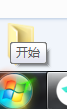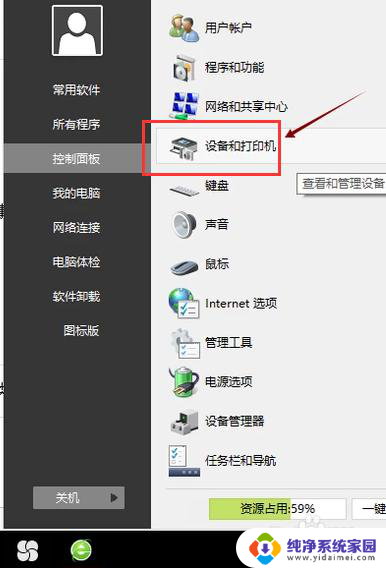打印机驱动放在哪个文件夹里面 win10打印机驱动文件安装
在使用Windows 10操作系统时,安装打印机驱动是一个重要的步骤,许多人可能会困惑于打印机驱动的存放位置。实际上Windows 10的打印机驱动文件通常存放在系统的一个特定文件夹里。通过正确找到并安装这些驱动文件,我们可以确保打印机能够正常工作,并顺利完成打印任务。了解打印机驱动文件存放的位置对于解决打印机问题非常重要。接下来我们将详细探讨在Windows 10中打印机驱动文件的存放位置,并介绍如何正确安装这些文件。
具体方法:
1.操作一:一般打印机驱动文件所在位置分享 默认情况下打印机驱动的位置在:打印机驱动都是放在C:\WINDOWS\ system32 \drivers。
2.操作二:打开电脑,打开控制面板。将方式改成为【大图标】,点击打开【设备和打印机】,操作如下。
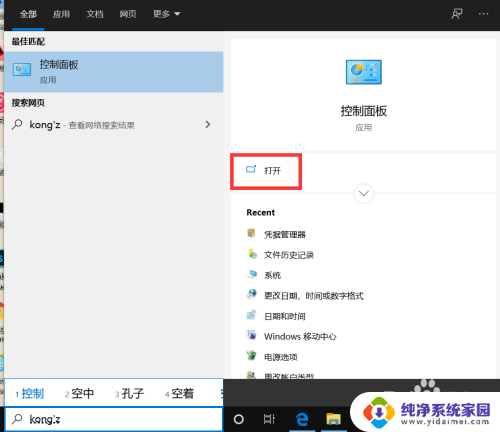
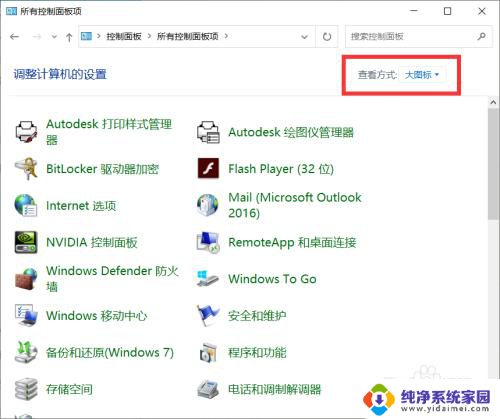
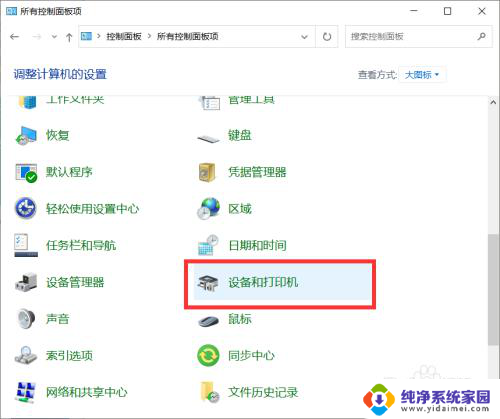
3.操作三:选中要操作的打印机,然后点击上面的印记服务器属性。如图:操作如下
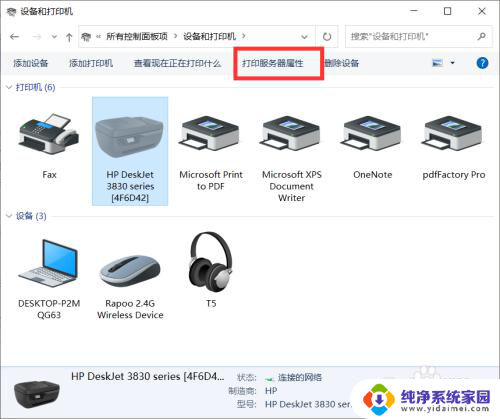
4.操作四:然后驱动程序页面下,选择打印机双击,如图:操作如下
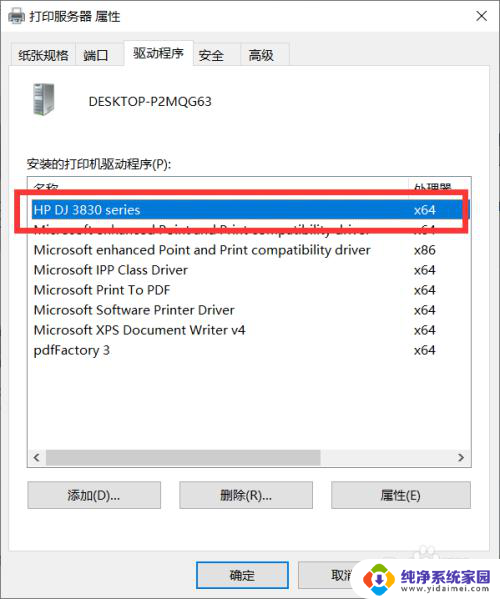
5.操作五:此时打印机驱动的路径,如图:操作如下
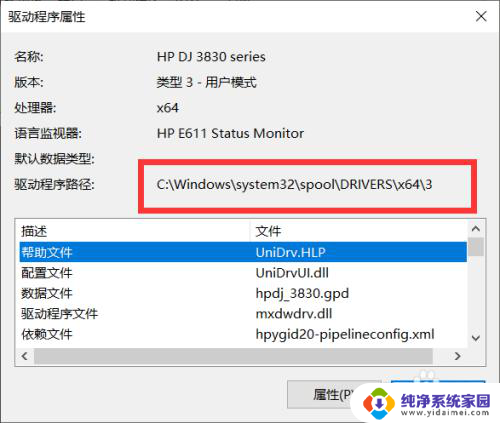
以上就是打印机驱动放在哪个文件夹里面的全部内容,如果你也遇到了同样的情况,请参照我的方法来处理,希望对大家有所帮助。